WP-Mitglieder CSV Importeur
Veröffentlicht: 2021-07-15Dieses Tutorial beschreibt, wie man das Plugin WP Members in WP Ultimate CSV Importer verwendet. Es führt auch zum Importieren von CSV-Dateien und zum Durchführen der Mapping-Konfiguration in einfachen Schritten.
So aktivieren Sie das WP-Mitgliedermenü im WP Ultimate CSV Importer
Hier sind einige Schritte, um das Produktmenü von WP-Mitgliedern zu aktivieren:
- Nachdem Sie unser Plugin WP Ultimate CSV Importer aktiviert haben, gehen Sie im Plugin auf die Registerkarte „Einstellungen“.
- Wählen Sie „Module“ und aktivieren Sie „Benutzer/Rollen“ und wählen Sie dann „Drittanbieter-Plugins“ und aktivieren Sie „WP-Mitglieder“
- Jetzt können Sie das Menü „Benutzer/Rollen“ neben der Registerkarte „Dashboard“ anzeigen. Siehe den unten gezeigten Screenshot, um das Menü „WP-Mitglieder“ zu aktivieren.
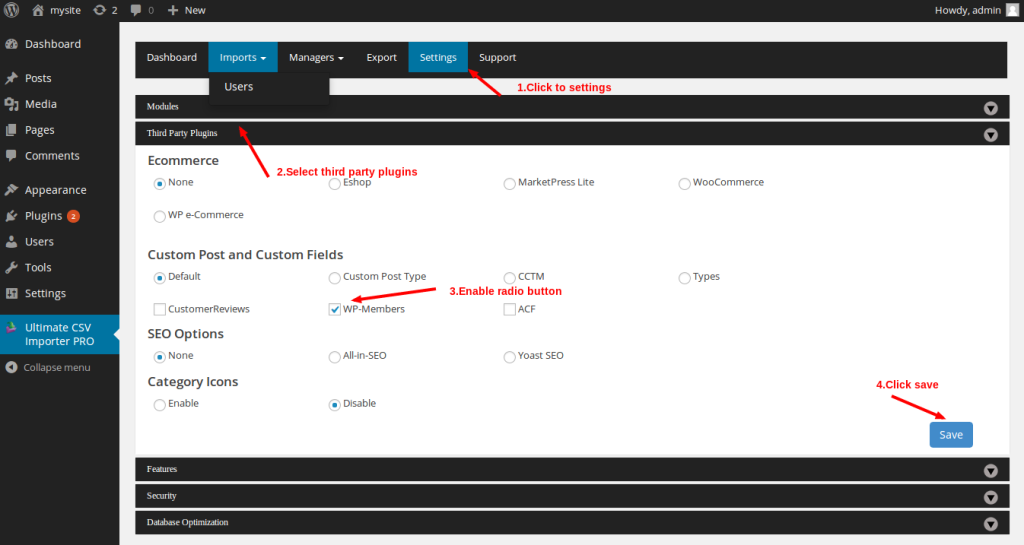
So importieren Sie eine CSV-Datei
Nachdem Sie WP-Mitglieder in unserem WP Ultimate CSV Importer aktiviert haben, gehen Sie zum Menü „Importe“ und wählen Sie die Registerkarte „Benutzer“.
Sie können eine CSV-Datei auf vier Arten hochladen. Sie können eine beliebige Methode zum Hochladen befolgen.
Datei von Ihrem Computer hochladen
Dies ist der einfachste Weg. Sie können die CSV-Datei direkt von Ihrem Computer hochladen. Klicken Sie dann auf die Schaltfläche „Durchsuchen“ und wählen Sie die CSV-Datei von Ihrem Computer aus.
Laden Sie die Datei von Ihrem FTP-Server herunter
Sie können die Datei auch direkt von Ihrem FTP-Server hochladen. Geben Sie FTP-Host, Port, Benutzername, Passwort und URL für die Datei an. Klicken Sie auf die Schaltfläche „Herunterladen“, um die angegebene Datei zu importieren.
Datei von URL herunterladen
Hier können Sie die Datei hochladen, indem Sie die URL der Datei angeben. Klicken Sie danach auf die Schaltfläche „Herunterladen“.
Bereits hochgeladene Datei verwenden
Wenn Sie die bereits hochgeladene Datei verwenden möchten, gehen Sie zum Pfad und wählen Sie die Datei aus
Nachdem Sie die CSV-Datei mit einer der Methoden hochgeladen haben, wählen Sie bitte das Trennzeichen aus. Es kann ,(Komma) oder ;(Semikolon) sein. Für die Beispiel-CSV-Datei ist das Trennzeichen ,(Komma).
Klicken Sie auf die Schaltfläche „Weiter“, um den Upload-Vorgang abzuschließen.
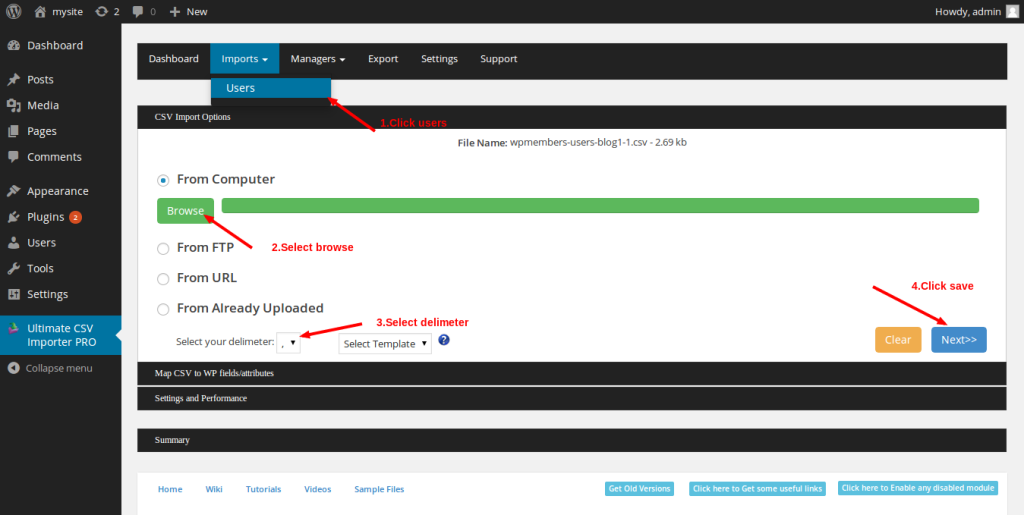
Jetzt ist die Registerkarte „Zuordnungskonfiguration“ für die Zuordnung geöffnet. Wählen Sie den Beitragsstatus als veröffentlichen, geschützt usw. aus. Jetzt können Sie die Zuordnung vornehmen, indem Sie das zugehörige WordPress-Produktfeld auswählen. Klicken Sie dann auf die Schaltfläche „Weiter“, um die Zuordnungsfelder zu speichern.
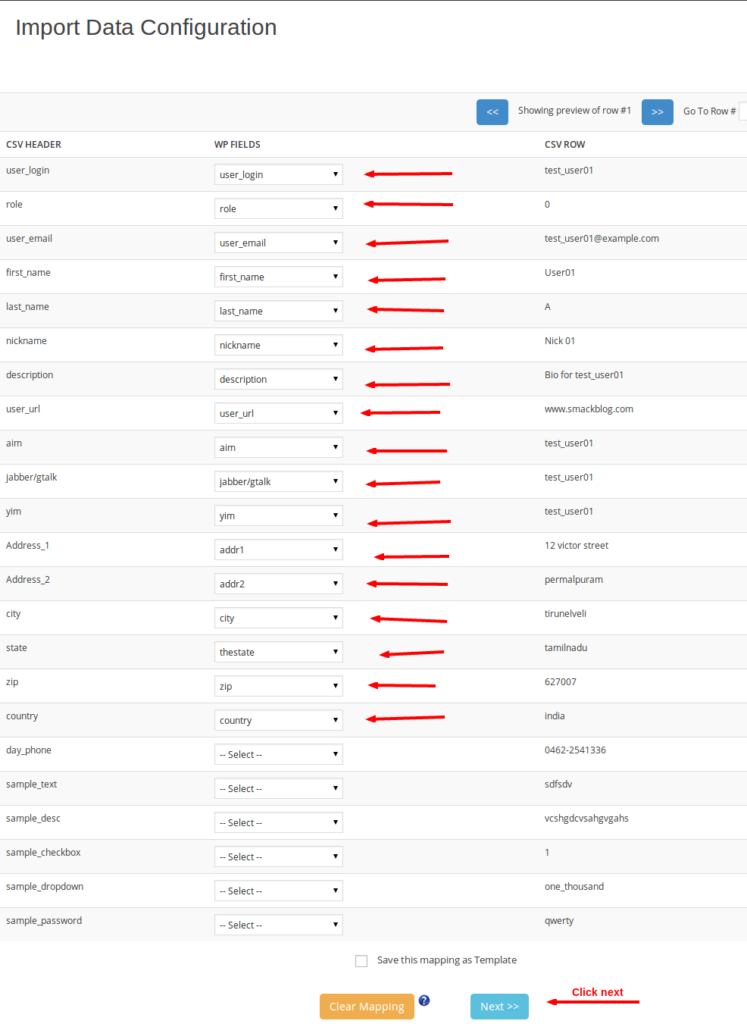
Mapping-Konfiguration
6. Nachdem Sie das Mapping durchgeführt haben, gehen Sie zur Registerkarte „Einstellungen und Leistung“.
Wenn Sie den doppelten Inhalt und Titel des Beitrags löschen möchten, aktivieren Sie das entsprechende Kontrollkästchen
Geben Sie die Anzahl der Importe pro Serverdatensatz an. Beispiel: 1, 2, 3 usw. Wenn es 2 ist, wird der Datensatz zweimal importiert.
Geben Sie die spezifische Anzahl von Datensätzen an, die aus Ihrer Datei importiert werden sollen. Beispiel: 3, 1-5 usw. Wenn es 3 ist, wird der dritte Datensatz aus Ihrer Datei importiert. Wenn es 1-5 ist, werden die ersten fünf Datensätze aus Ihrer Datei importiert.
Klicken Sie auf die Schaltfläche „Jetzt importieren“, um die Datensätze aus Ihrer CSV-Datei zu importieren.
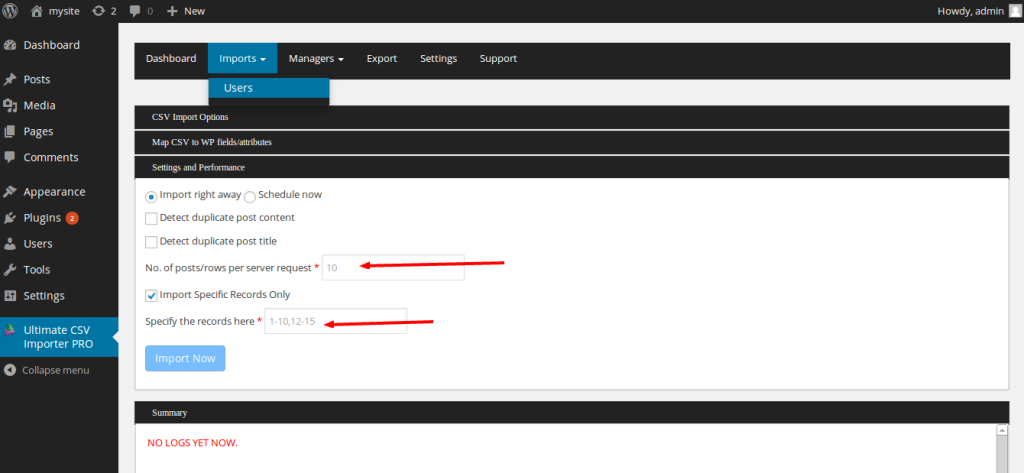
Jetzt wurden Protokolle generiert und Ihre Dateien wurden erfolgreich importiert.
7. Gehen Sie zum Menü „Benutzer“ im WP-Admin-Panel und Sie können die Mitglieder anzeigen, die mit Ihrer CSV-Datei erstellt wurden.
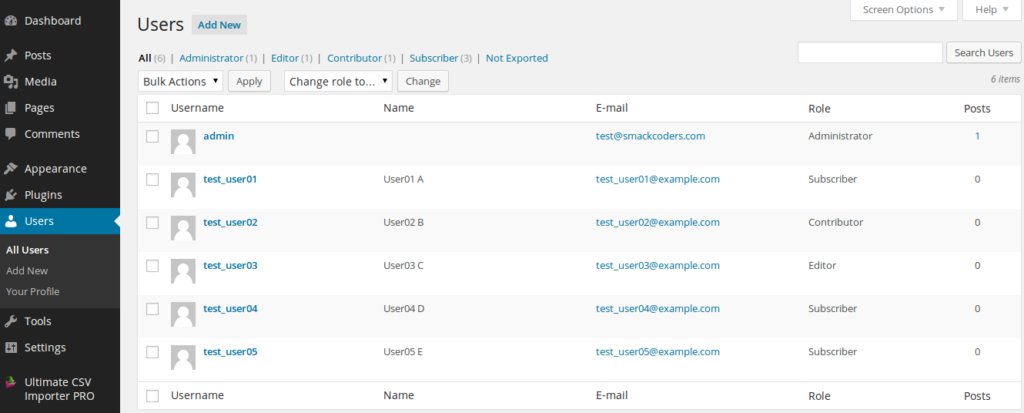
CSV-Importeur für Kundenrezensionen
Dieses Tutorial beschreibt, wie Sie das Kundenbewertungs-Plugin in WP Ultimate CSV Importer verwenden. Es führt auch zum Importieren von CSV-Dateien und zum Durchführen der Mapping-Konfiguration in einfachen Schritten.
So aktivieren Sie das Kundenbewertungsmenü in WP Ultimate CSV Importer
Hier sind einige Schritte, um das Produktmenü für Kundenrezensionen zu aktivieren:
Nachdem Sie unser Plugin WP Ultimate CSV Importer aktiviert haben, gehen Sie im Plugin auf die Registerkarte „Einstellungen“.
Wählen Sie „Plugins von Drittanbietern“ und aktivieren Sie „Kundenrezensionen“.
Klicken Sie auf die Schaltfläche „Speichern“, um die Einstellungen zu speichern
Sehen Sie sich den unten gezeigten Screenshot an, um das Menü „Kundenrezensionen“ zu aktivieren.
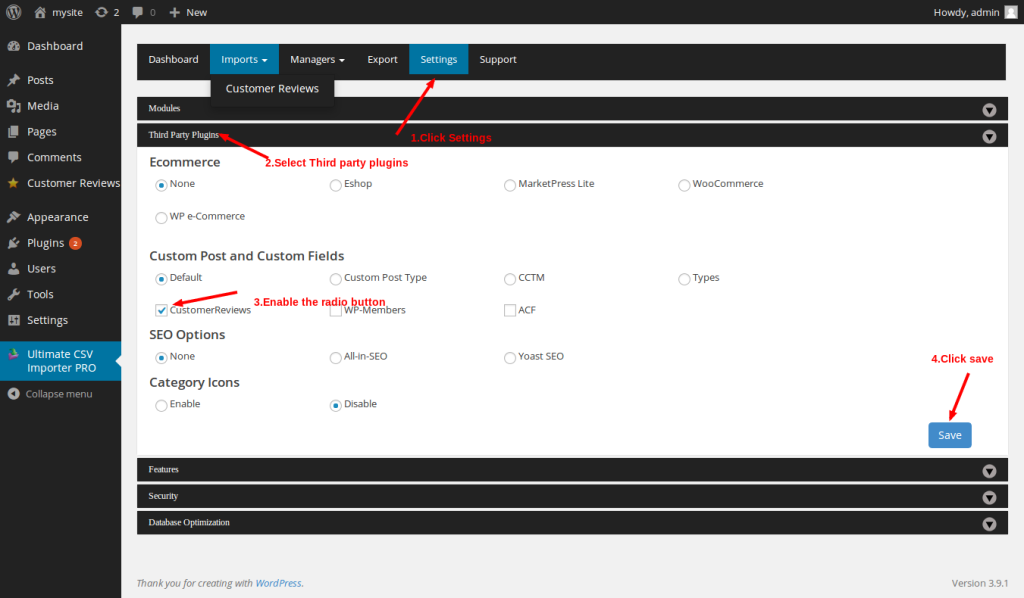
Importieren Sie Ihre CSV-Datei
- Nachdem Sie Kundenrezensionen in unserem WP Ultimate CSV Importer aktiviert haben, gehen Sie zum Menü „Importe“ und wählen Sie die Registerkarte „Kundenrezensionen“.
- Sie können eine CSV-Datei auf vier Arten hochladen. Sie können eine beliebige Methode zum Hochladen befolgen.
Laden Sie die Datei von Ihrem Computer hoch
Dies ist der einfachste Weg, um die CSV-Datei direkt von Ihrem Computer hochzuladen . Klicken Sie auf die Schaltfläche „Durchsuchen“ und wählen Sie dann die csv-Datei von Ihrem Computer aus.
Laden Sie die Datei von Ihrem FTP-Server herunter
Von Ihrem FTP-Server können Sie die Datei direkt hochladen. Geben Sie den FTP-Host, den Port, den Benutzernamen, das Passwort und die URL für die Datei an. Klicken Sie auf die Schaltfläche „Herunterladen“, um die spezifische Datei zu importieren.
Laden Sie die Datei von der URL herunter
Hier können Sie die Datei hochladen, indem Sie die URL der Datei angeben. Klicken Sie danach auf die Schaltfläche „Herunterladen“.
Verwenden der bereits hochgeladenen Datei
Sie können die bereits hochgeladene Datei verwenden, zum Pfad gehen und die Datei auswählen.

3. Nachdem Sie die CSV-Datei mit einer der Methoden hochgeladen haben, wählen Sie das Trennzeichen. Dies kann (Komma) oder ;(Semikolon) sein. In der Beispiel-CSV-Datei ist das Trennzeichen ;(Semikolon).
4. Klicken Sie auf die Schaltfläche „Weiter“, um den Upload-Vorgang abzuschließen.
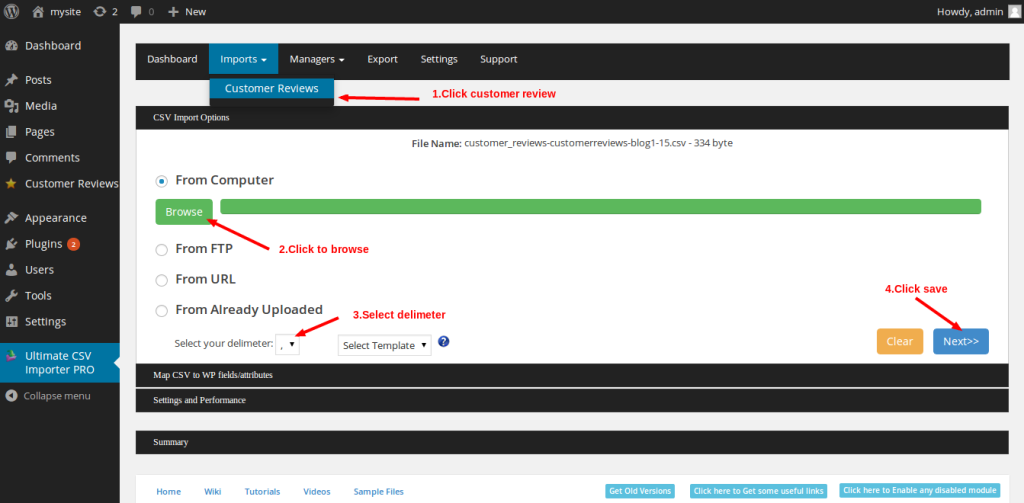
5. Sie können die Registerkarte „Zuordnungskonfiguration“ für die Zuordnung sehen. Sie können den Beitragsstatus als veröffentlichen, geschützt usw. auswählen. Wählen Sie nun das entsprechende WordPress-Produktfeld aus, um mit dem Mapping zu beginnen. Speichern Sie anschließend die Mapping-Felder mit einem Klick auf die Schaltfläche „Weiter“.
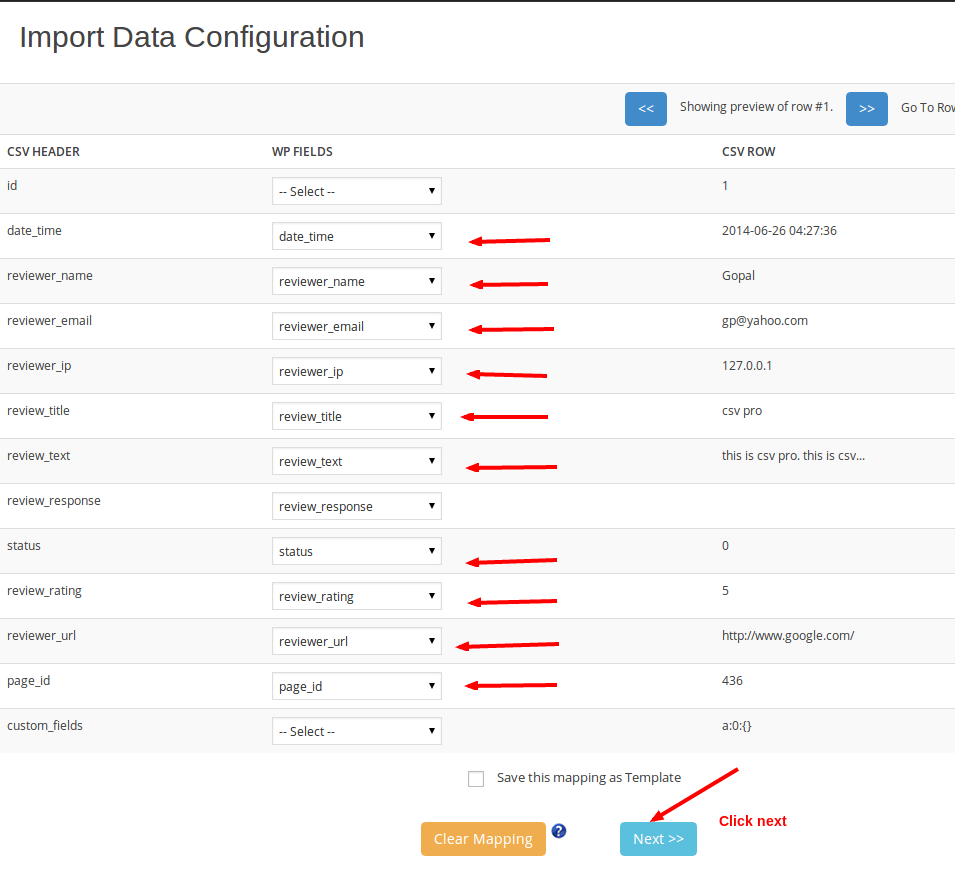
6. Nachdem Sie das Mapping durchgeführt haben, gehen Sie zur Registerkarte „Einstellungen und Leistung“.
Wenn Sie den doppelten Inhalt und Titel des Beitrags löschen möchten, aktivieren Sie das entsprechende Kontrollkästchen
Sie können die Anzahl der Importe pro Serverdatensatz angeben. Zum Beispiel: 1, 2, 3 usw. Es importiert den Datensatz dreimal, wenn er 3 ist.
Sie können eine bestimmte Anzahl von Datensätzen angeben, die aus Ihrer Datei importiert werden sollen. Zum Beispiel: 2, 1-5 usw. Es importiert den zweiten Datensatz aus Ihrer Datei, wenn es 2 ist. Es importiert die ersten fünf Datensätze aus Ihrer Datei, wenn es 1-5 ist.
Klicken Sie auf die Schaltfläche „Jetzt importieren“, um die Datensätze aus Ihrer CSV-Datei zu importieren.
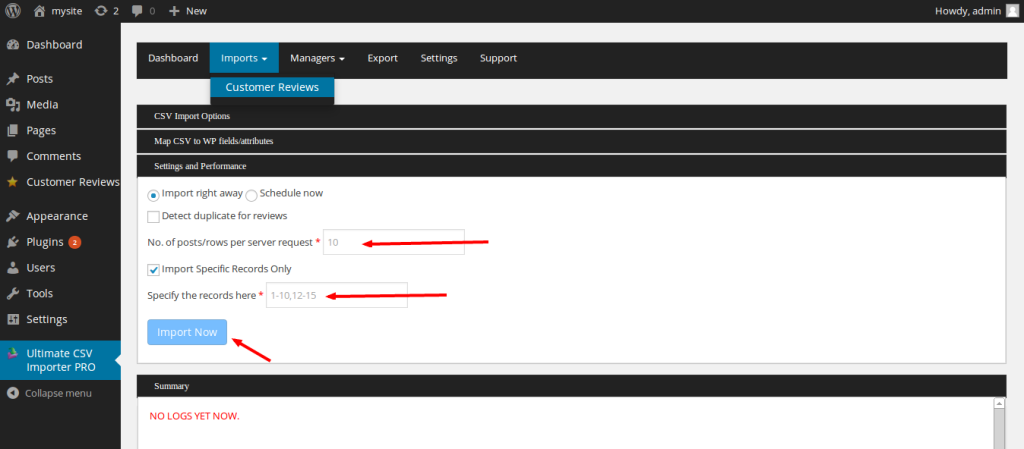
Jetzt wurden Protokolle generiert und Ihre Dateien wurden erfolgreich importiert.
7. Gehen Sie zum Menü „Kundenrezensionen“ im WP-Admin-Panel und Sie können die Kundenrezensionen anzeigen, die mit Ihrer CSV-Datei erstellt wurden.
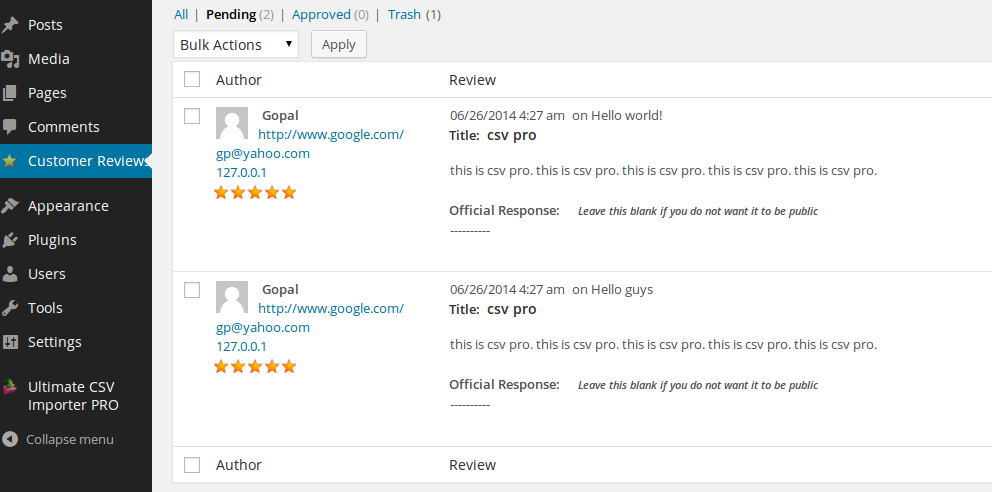
Importieren Sie CustomPress-Inhalte mit dem KOSTENLOSEN WP Ultimate CSV Importer
CustomPress ist eines der Premium-Plugins, mit dem Sie alle drei benutzerdefinierten Inhaltstypen erstellen können. Es verwandelt Ihre WordPress-Website in ein vollwertiges CMS. Es bietet Shortcodes zum Hinzufügen benutzerdefinierter Felder zu Inhalten. Mit dem automatisch generierten Einbettungscode für die Taxonomie und das benutzerdefinierte Feld können Sie ihn in das Design integrieren. Es hilft Ihnen auch, eine Themendatei für Ihre benutzerdefinierten Beitragstypen zu erstellen.
Die benutzerdefinierten Beitragstypen, Taxonomien und Felder von CustomPress-Inhalten in CSV werden mit WP Ultimate CSV Importer in Ihr WordPress importiert. Das Plugin ermöglicht Ihnen auch, die importierten CustomPress-Daten zu exportieren. Die verschachtelte Taxonomie, der RSS- und der XML-Datenimport werden jedoch nur in der CSV-Importer-Pro-Version unterstützt.
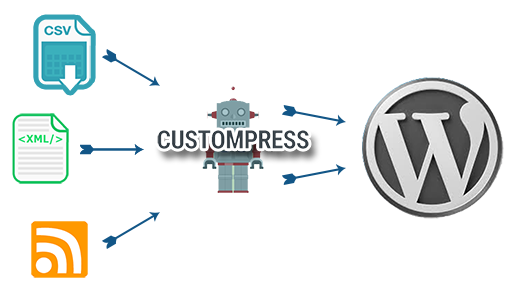
Um das kostenlose Plugin auf Ihrer WordPress-Seite zu installieren, besuchen Sie bitte unsere WordPress.org CSV-Importer-Seite . Wenn Sie weitere Hilfe benötigen, schreiben Sie bitte an [email protected] . Um mehr über die anderen Funktionen des Produkts zu erfahren, besuchen Sie unsere CSV-Importer-Produktseite für WP-Mitglieder und den CSV-Importer-Dokumentationsleitfaden.
WP E-Commerce CSV-Importeur
Am wichtigsten ist, wenn Sie die Einfachheit des Plugins WP Ultimate CSV Importer 3.5 verbessern möchten, aktualisieren Sie jetzt auf WP Ultimate CSV Importer 3.6. Die Version 3.6 hat viele wichtige Änderungen in der Benutzeroberfläche, die alle Neulinge im Auge behalten. Und auch unsere neue Version unterstützt zusätzliche Plugins von Drittanbietern wie Market Press zusammen mit WooCommerce, E-Shop usw.
Dieses Tutorial beschreibt, wie Sie das WP eCommerce-Modul in unserem WP Ultimate CSV Importer verwenden. Es erklärt auch die Schritte zum Importieren einer CSV-Datei und wie Sie die Zuordnungskonfiguration durchführen, ohne die automatische Zuordnung durch ein einfaches Schritt-für-Schritt-Verfahren zu aktivieren.
So aktivieren Sie das WP-Commerce-Modul im WP Ultimate CSV-Importer
Zunächst müssen Benutzer die Registerkarte Einstellungen konfigurieren. Hier sind einige Schritte, um das WP eCommerce-Modul zu aktivieren.
- Nachdem Sie unser Plugin WP Ultimate CSV Importer aktiviert haben, gehen Sie zur Registerkarte „Einstellungen“.
- Wählen Sie „Plugins von Drittanbietern“ und aktivieren Sie „WP eCommerce“
- Klicken Sie auf die Schaltfläche „Speichern“, um die Einstellungen zu speichern.
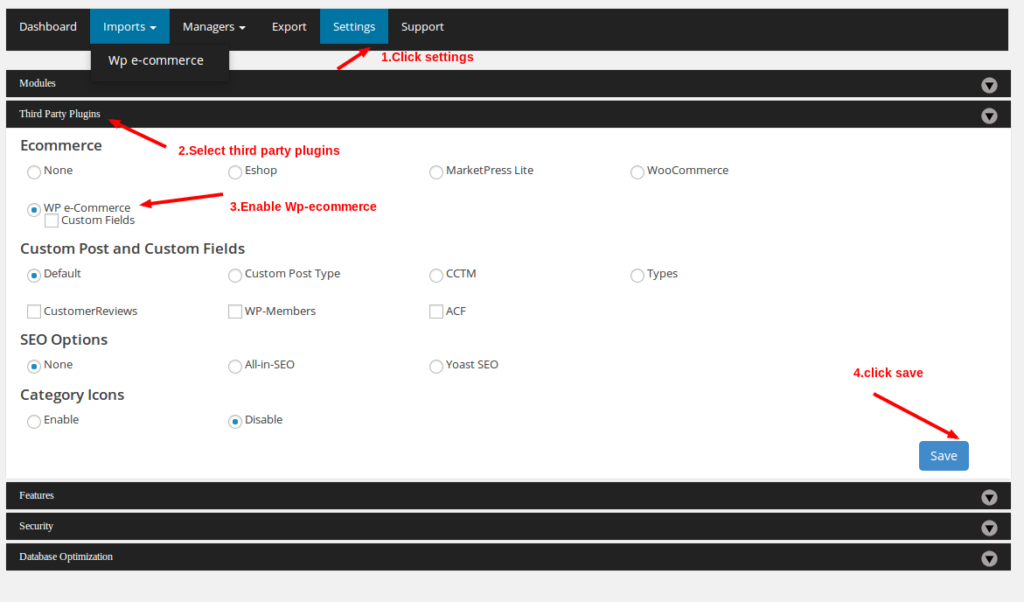
So laden Sie eine CSV-Datei hoch
Auf diese einfachste Weise können Sie die CSV-Datei direkt von Ihrem Computer hochladen . Klicken Sie einfach auf die Schaltfläche „Durchsuchen“ und wählen Sie auf Ihrem Computer die csv-Datei aus.
Von FTP
Sie können auch die erforderlichen Details angeben, um die Datei direkt von Ihrem FTP-Server hochzuladen. Geben Sie die Daten von FTP-Host, Port, Benutzername, Passwort und die Datei-URL an. Klicken Sie dann auf die Schaltfläche „Herunterladen“, um die jeweilige Datei zu importieren.
Von URL
Hier können Sie die Datei hochladen, indem Sie die URL der Datei angeben. Klicken Sie danach auf die Schaltfläche „Herunterladen“.
Von bereits hochgeladen
Gehen Sie zum Pfad und wählen Sie die Datei aus, wenn Sie bereits hochgeladene Dateien verwenden möchten.
Nachdem Sie die CSV-Datei mit einer der Methoden hochgeladen haben, wählen Sie das Trennzeichen aus. Es kann ,(Komma) oder ;(Semikolon) sein. Für unsere Beispiel-CSV-Datei ist das Trennzeichen ;(Semikolon). Das Standardtrennzeichen ist ,(Komma). Klicken Sie auf die Schaltfläche „Weiter“, um den Upload-Vorgang abzuschließen.
Wie führe ich eine Kartierung durch?
Wählen Sie unter „Zuordnungskonfiguration“ den Beitragsstatus aus dem Dropdown-Menü aus. Führen Sie dann die Zuordnung mit allen Feldattributen durch. Alle WordPress-Felder werden aus der Dropdown-Liste in der Zuordnungskonfiguration ausgewählt. Jedes Feld wird in benutzerfreundlichen Feld-Tags erwähnt. Feld-Tags sind selbsterklärend und auch für neue Benutzer leicht verständlich. Alle anderen Felder sind optional, die wie in WordPress auf Standard gesetzt sind. Wenn beispielsweise in einer CSV-Datei der Header-Name post_title lautet, wählen Sie das Attribut als post_title im WordPress-Feld aus.
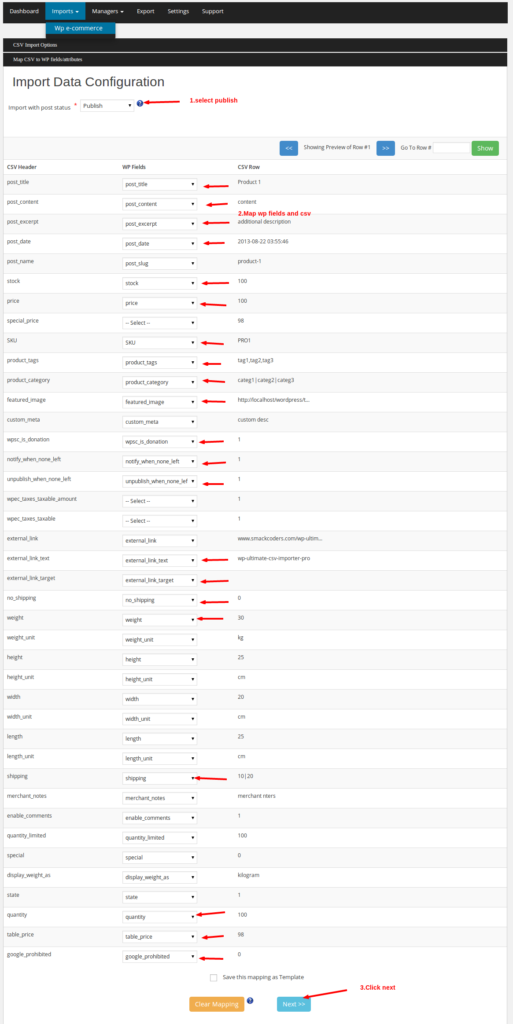
Erweiterte automatische Zuordnungsfunktion
Die Automapping-Funktion ersetzt die CSV-Header durch relevante Automapping-Header und speichert sie zur Verwendung als CSV-Vorlagendatei. Das Wordpress Ultimate CSV Importer Plugin kann diese Header identifizieren und Ihre Felder automatisch relevanten WordPress-Feldern zuordnen.
- Klicken Sie nach der durchgeführten Zuordnung auf die Schaltfläche „Weiter“.
- Wenn Sie den doppelten Inhalt und Titel des Beitrags löschen möchten, aktivieren Sie das entsprechende Kontrollkästchen
- Geben Sie eine Anzahl von Importdaten pro Serverdatensatz an. Beispiel: 1, 2 usw.
- Wenn es 2 ist, wird der Datensatz zweimal importiert.
- Die Bereitstellung einer bestimmten Anzahl von Datensätzen, die aus Ihrer Datei importiert werden sollen. Beispiel: 3, 1-5 usw. Wenn es 3 ist, wird der dritte Datensatz aus Ihrer Datei importiert. Wenn es 1-5 ist, werden die ersten fünf Datensätze aus Ihrer Datei importiert.
- Klicken Sie auf die Schaltfläche „Jetzt importieren“, um die Datensätze aus Ihrer CSV-Datei zu importieren
Gehen Sie nun zum Menü „Produkte“ im WP-Admin-Panel, um die importierten Produkte aus der CSV-Datei anzuzeigen
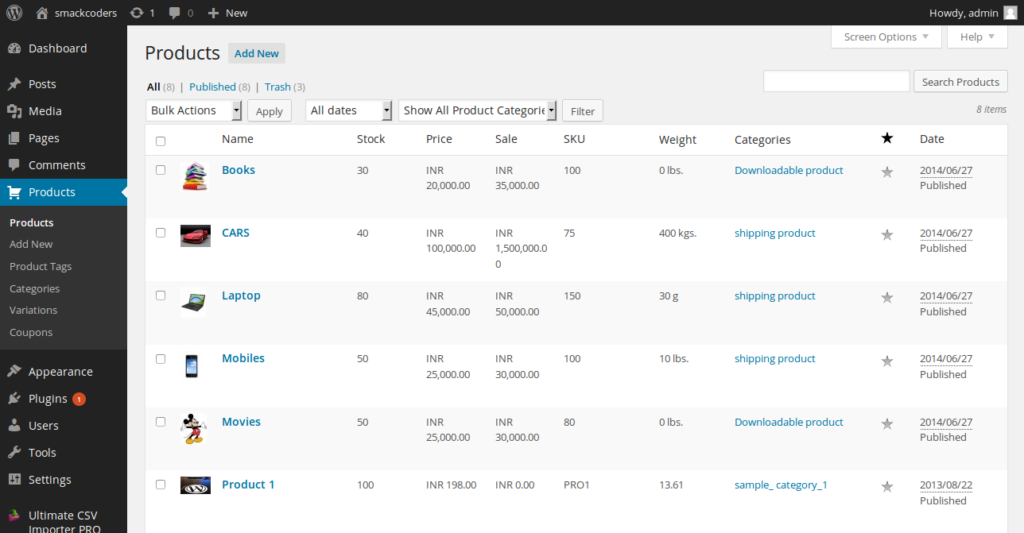
Unsere hochgeladenen CSV-Dateien werden mit WordPress-Feldattributen verknüpft und Produkte werden basierend auf den Datensätzen in Ihrer CSV-Datei erstellt.
